Mnogi korisnici, na primjer pri kupnji opremekoriste se, pitaju se kako otkriti karakteristike hardvera računala ili prijenosnog računala, kako ne bi ušli u nered. To se radi jednostavno pomoću nekoliko osnovnih metoda koje će biti korisne svakom korisniku, bez obzira na situaciju.
Kako pregledati postavke računala u sustavu Windows 7: najjednostavnija metoda
Za osnovu ćemo uzeti sustav Windows 7, iako u ovom slučaju i u velikoj mjeri ne igra posebnu ulogu.

Dakle, u rješavanju pitanja kako možetepogledajte postavke računala u sustavu Windows 7, najjednostavnija i najpristupačnija metoda za svakog korisnika je upotreba izbornika na koji se poziva desnim klikom na ikonu računala. Ovdje možete vidjeti glavne karakteristike procesora, RAM-a i instaliranu modifikaciju operativnog sustava.
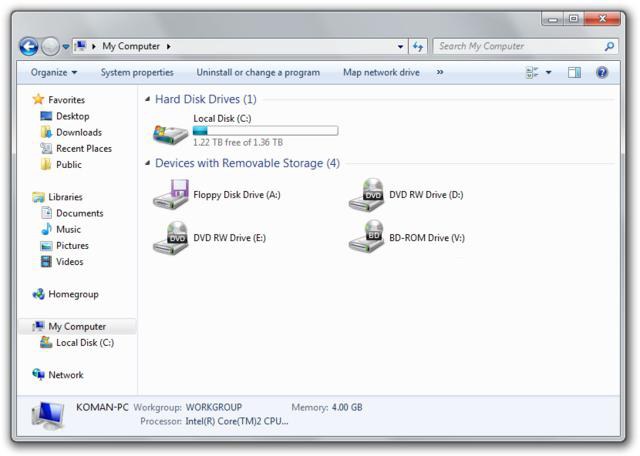
Ako trebate procijeniti prostor na disku, brništa nije lakše nego ući u standardni "Explorer", gdje se istim desnim klikom na slovo diska ili particije otvara odgovarajući izbornik. Ali ovo su samo početne informacije.
Gdje mogu vidjeti postavke računala u sustavu Windows 7 na "Upravljačkoj ploči"?
Pogled možete duplicirati i na "Upravljačkoj ploči" tako da ga pozovete s početnog izbornika Start ili putem konzole "Pokreni" (Win + R) s naredbom Control (radi na svim sustavima Windows).
Ovdje se morate uputiti na odjeljak "Sustavi isigurnost ", gdje će biti predstavljeni željeni parametri. Istina, ako pažljivije pogledate sve ove karakteristike, lako je vidjeti da je to isti izbornik koji je pozvan u prvom slučaju.
Kako saznati karakteristike instaliranih uređaja u BIOS-u
Ako ne uzmete u obzir OS, tada se pitanje kako saznati parametre računala u sustavu Windows 7 ili na bilo kojoj drugoj platformi može riješiti najjednostavnijim ulaskom u BIOS primarnog ulazno / izlaznog sustava.
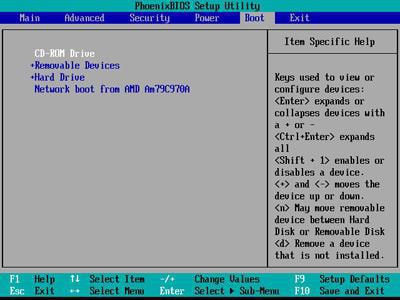
Ovdje će biti naznačene glavne karakteristike svih uređaja na računalu, čak i ako su deaktivirani.
Informacije o sustavu
Kako mogu saznati karakteristike računala u sustavu Windows 7 na drugi način da dobijem najdetaljnije informacije?

Da biste to učinili, trebate koristiti podatke osustav. Ovaj odjeljak možete nazvati s iste "Upravljačke ploče", ali najlakši način je unijeti redak msinfo32 u izbornik "Pokreni". Ovdje će već biti naznačeni ne samo parametri glavnih uređaja, već i verzija BIOS-a, SMBIOS, naziv računala, odredišna mapa sustava, upravljački programi itd.
Utvrđivanje mogućnosti u Upravitelju uređaja
Ako i ovu opciju koristi korisnikIz nekog razloga ne odgovara, problem prikaza postavki računala u sustavu Windows 7 riješen je pozivom "Upravitelja uređaja". Opet, možete mu pristupiti putem standardne upravljačke ploče, ali još je lakše unijeti naredbu devmgmt.msc u konzolu Run.

A ovdje su podaci već grupirani po vrstamauređaje i instalirane upravljačke programe. Usput, ovdje možete pratiti uređaje s kojima postoje problemi, pregledati sve informacije o instaliranim upravljačkim programima i njihovim datotekama, ponovo instalirati komponente problema itd. Uređajima.
DirectX
Druga tehnika za rješavanje pitanja kakou sustavu Windows 7 za gledanje parametara računala sastoji se u korištenju dijaloškog okvira DirectX bridge, koji većina korisnika ili zaboravlja ili uopće ne zna.

Za ulazak upotrijebite naredbu dxdiag u istojizbornik "Run", nakon čega korisnik ulazi u glavni informativni prozor. Pristup je dobar jer ovdje možete ne samo saznati osnovne parametre komponenata sustava, već i provesti niz testova (na primjer, grafički akcelerator možete provjeriti pomoću 3D ili GPU parametara).
Komunalije treće strane
Konačno, ako sve gore navedene opcije nisu dostupne korisnikupoput toga, možete koristiti pomoć specijaliziranih softverskih proizvoda koji su posebno razvijeni za dobivanje informacija o sustavu o bilo kojem računalnom uređaju.

Među njima su i programi poputEverest, CPU-Z i njihovi kolege. Ono što je najzanimljivije je da su mnogi uslužni programi ove klase u stanju nadgledati, recimo, temperaturne indikatore središnjeg procesora ili procesorski sustav video kartice, regulirati brzinu ventilatora ugrađenih u hladnjake, nadgledati popunjenost RAM-a itd. Često ga koriste overlockeri koji fizičkim metodama ne žele ometati rad instaliranih uređaja, ali za to koriste isključivo softverske proizvode.
zaključak
Sam problem kako gledati na Windows 7računalni parametri rješavaju se na nekoliko jednostavnih načina. Ovdje je pitanje drugačije: kakve informacije trebaju korisnici na instaliranim uređajima? Za najdetaljnije informacije, bez sumnje, trebali biste koristiti informacije o sustavu, a za pregled općih postavki trebali biste koristiti svojstva računala. Za najjednostavniji hardverski test prikladan je DirectX, ali ako overclockate, ne možete bez softvera treće strane. A trebat ćete odabrati samo usko usmjerene uslužne programe. Na primjer, ne postoji ništa bolje od uslužnog programa SpeedFan za upravljanje brzinom ventilatora, a za grafičke akceleratore morate koristiti ispitne programe s vršnim opterećenjima.












